Maison >Tutoriel système >Série Windows >Comment définir la taille des icônes du bureau dans Win10
Comment définir la taille des icônes du bureau dans Win10
- PHPzavant
- 2024-01-11 23:06:181561parcourir
Comment réduire la taille des icônes du bureau dans Win10 ? De nombreux amis qui utilisent le système Win10 ne connaissent pas les compétences opérationnelles. Par exemple, ils ne savent pas comment définir la taille des icônes du bureau Win10. C'est en fait très simple. comment définir la taille des icônes Win10. À droite.
Voici les étapes pour définir la taille des icônes dans Win10 :
1 Cliquez avec le bouton droit sur un espace vide du bureau, puis sélectionnez [Afficher] dans le menu. menu qui apparaît. Vous pouvez ensuite voir la taille des paramètres des icônes. Il y a trois grandes icônes, des icônes moyennes et de petites icônes.
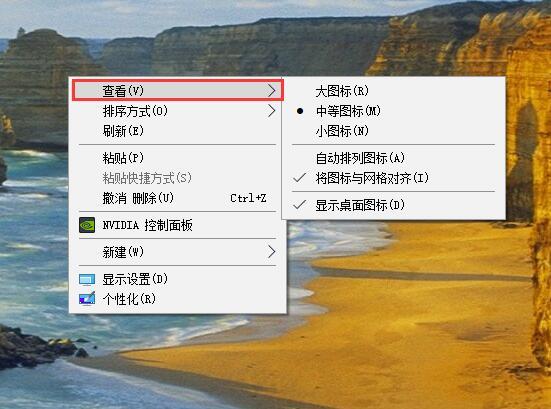
2. Nous choisissons [Grande Icône] et l'effet est le suivant :
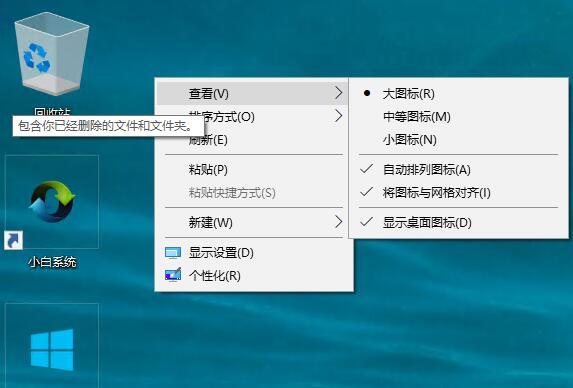
3. Nous choisissons [Moyenne Icône] et l'effet est le suivant :
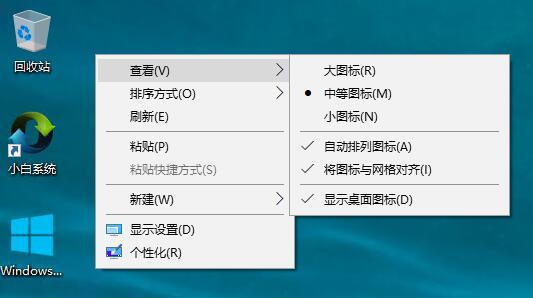
4. Petite icône] et l'effet est le suivant :
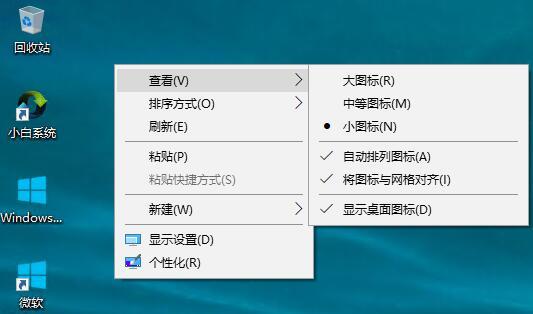
2 En plus de cliquer avec le bouton droit pour modifier la taille des icônes du bureau, vous pouvez également maintenir la touche Ctrl (touche dans le coin inférieur gauche du clavier) enfoncée. puis faites rouler la molette de la souris pour redimensionner les icônes, ce qui est le moyen le plus simple.

Ce qui précède explique comment définir la taille de l'icône dans Win10.
Ce qui précède est le contenu détaillé de. pour plus d'informations, suivez d'autres articles connexes sur le site Web de PHP en chinois!
Articles Liés
Voir plus- Comment passer à Windows 11: Conseils essentiels pour une mise à jour du système fluide
- Maîtriser la mise à niveau vers Windows 11: une procédure pas à pas complète
- Votre guide ultime de la mise à niveau vers Windows 11 sans tracas
- Que faire si votre PC ne peut pas passer à Windows 11?
- Un guide complet pour la mise à niveau de votre système vers Windows 11

